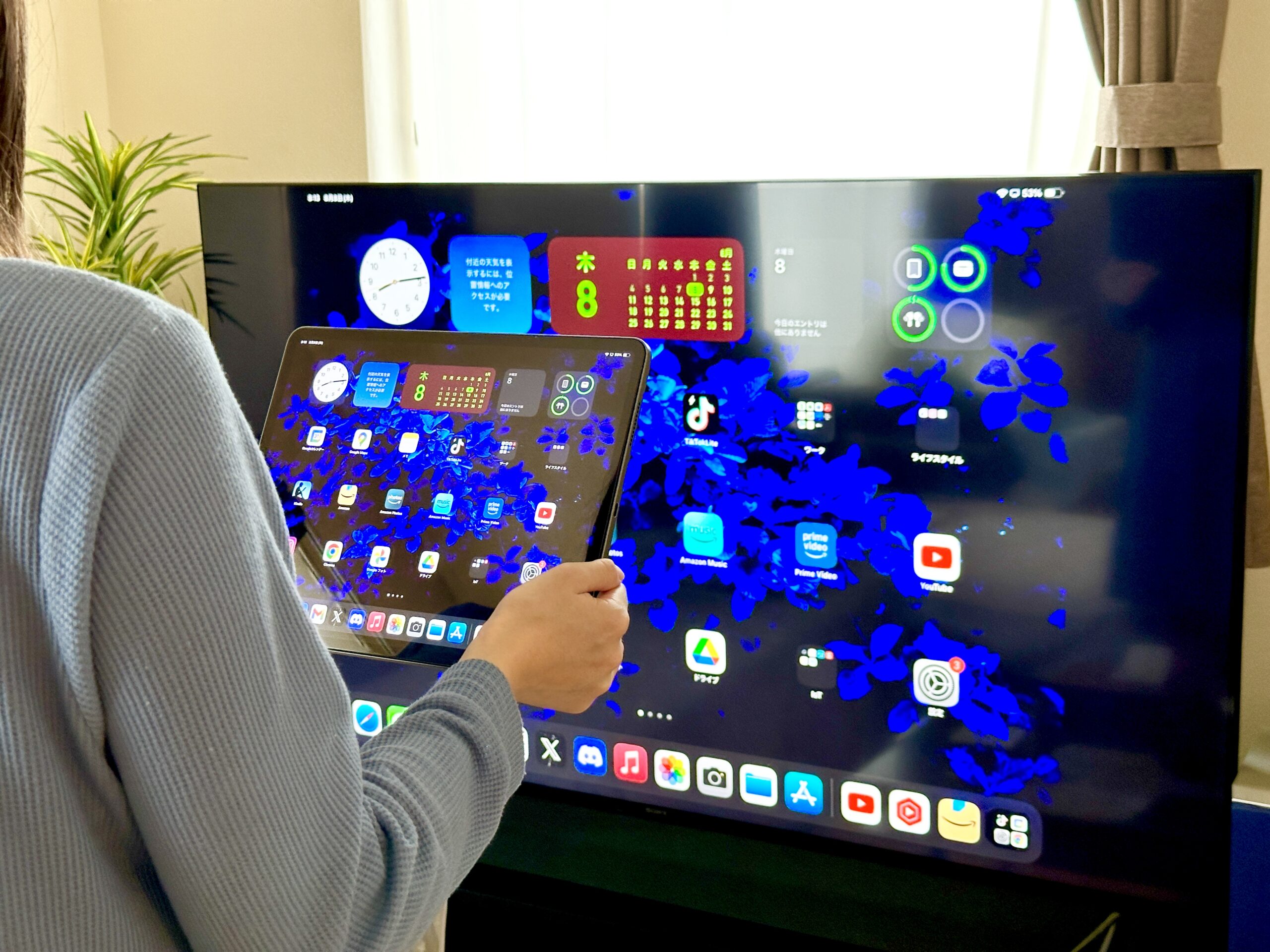iPadは、画面をテレビなどの外部モニターに表示してコンテンツを楽しむことができ、iPadの活用の幅が広がります。
Amazonプライムビデオなどのネット動画や、自分で撮った写真や動画をテレビに投影して大画面で楽しめるのは便利です。
この記事では、iPadの画面を大画面のテレビに映す方法と便利なアイテムをまとめています。
テレビにiPadの画面を映したい方は参考にしてください。
テレビにiPadの画面を映す方法

iPadで画面をテレビに出力する画面ミラーリング機能は、家族や友達に自分が撮った写真や動画をテレビで見せたいときや、ゲームを大画面でやりたいときに大活躍します。
iPadをビジネス用途でも使う方は、外部モニターやプロジェクターに画面を出力したい機会があるはずです。
また、大画面で映像を楽しみたい方もHDMI端子搭載テレビやAirPlay(エアプレイ)対応テレビがあればテレビにiPad画面を出力することが可能です。
ミラーリングの手順は簡単で、コントロールセンターから「画面ミラーリング」を起動するだけでiPadの画面をテレビに映せます。(初回のみAirPlayパスコード入力があります)
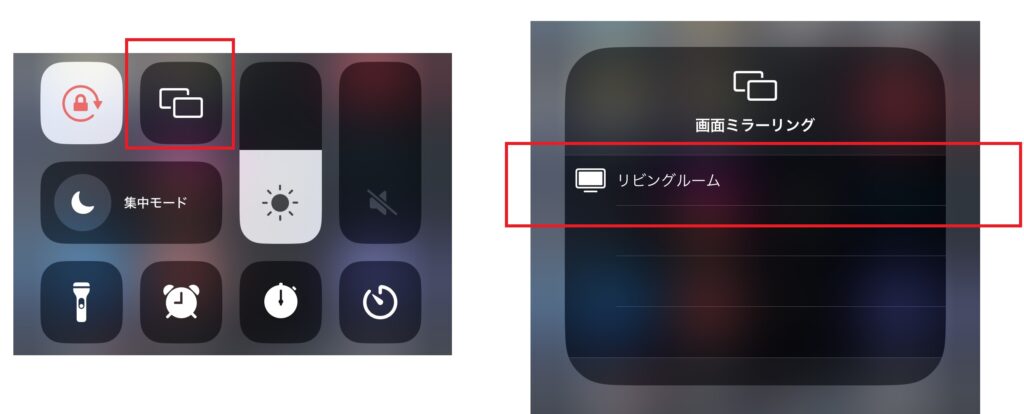
テレビに出力する方法はいくつかあり、自分に合った接続方法を行えます。
ポイント
- HDMI変換ケーブルでテレビに出力
- メディアストリーミング端末でテレビに出力
- AirPlay機能を搭載したテレビに出力
大きく分けて3つの方法があり、それぞれの特徴を詳しく解説していきます。
HDMI変換ケーブルでテレビに出力
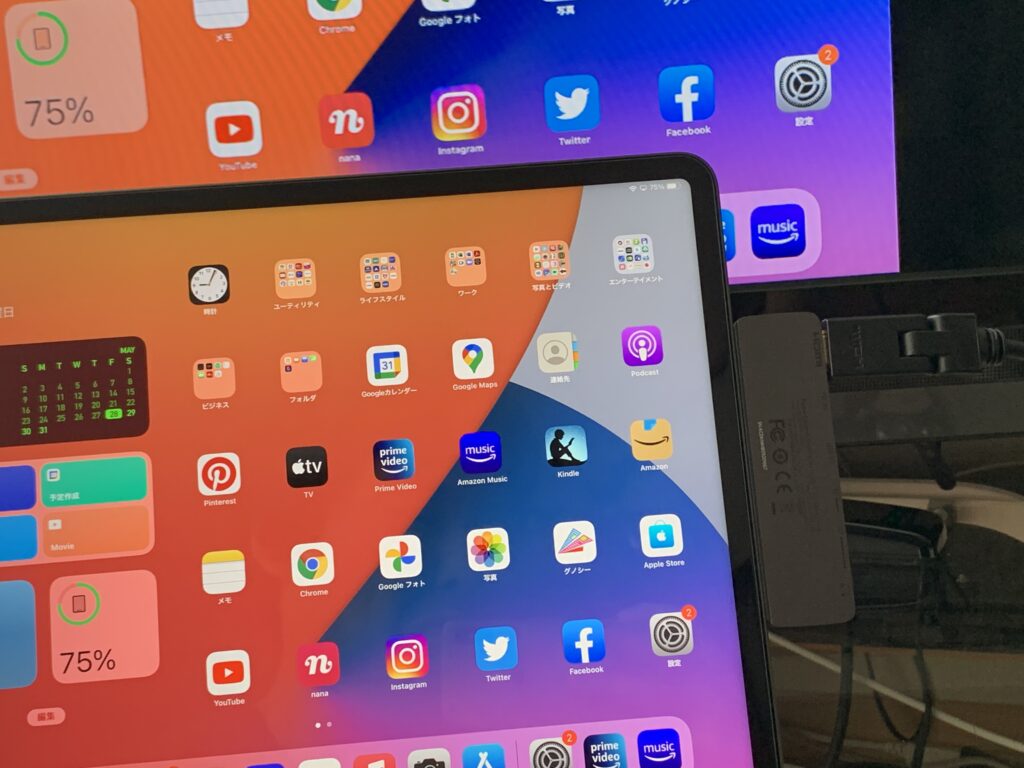
ケーブルを使ってテレビに接続する方法があります。
有線接続となるため、遅延が最も少なく高画質で画面を出力できることが特徴です。
ケーブルをお持ちでない方は、購入する必要があります。
ポイントまとめ
- 有線接続で安定している
- 4K/60Hz対応で高画質な映像を大画面に出力できる
- 設定不要ですぐに映像出力可能
- 別途ケーブルを購入する必要がある
- 費用目安は約1,500円~3,000円ほど
USB-C to HDMIケーブルなどを使い、ケーブルをiPadとテレビに接続するだけで画面を表示することができます。
HDMIケーブルのため、映像と音声を同時に出力することが可能です。また、ケーブル1本のためシンプルな印象です。
また、HDMI端子搭載のUSB-Cハブを使うことで、テレビに映像を映すだけでなく、PCなどとデータのやり取りが可能になります。
AnkerのUSB-Cハブは遅延や接続エラーなく、安定した動作のためおすすめです。
iPadの汎用性を高める上で、USBハブは非常に便利な周辺機器です。
USBハブで出来ること
- 外付けSSDなどの外部ストレージが接続可能
- 外部ディスプレイにiPad画面を出力可能
- 一眼レフ・デジカメのSDカードが利用可能
- USB対応のキーボード・マウスが利用可能
- 充電しながら外部機器との接続が可能
USB-Cハブを1つ持っていればとても便利になります。
メディアストリーミング端末でテレビに出力
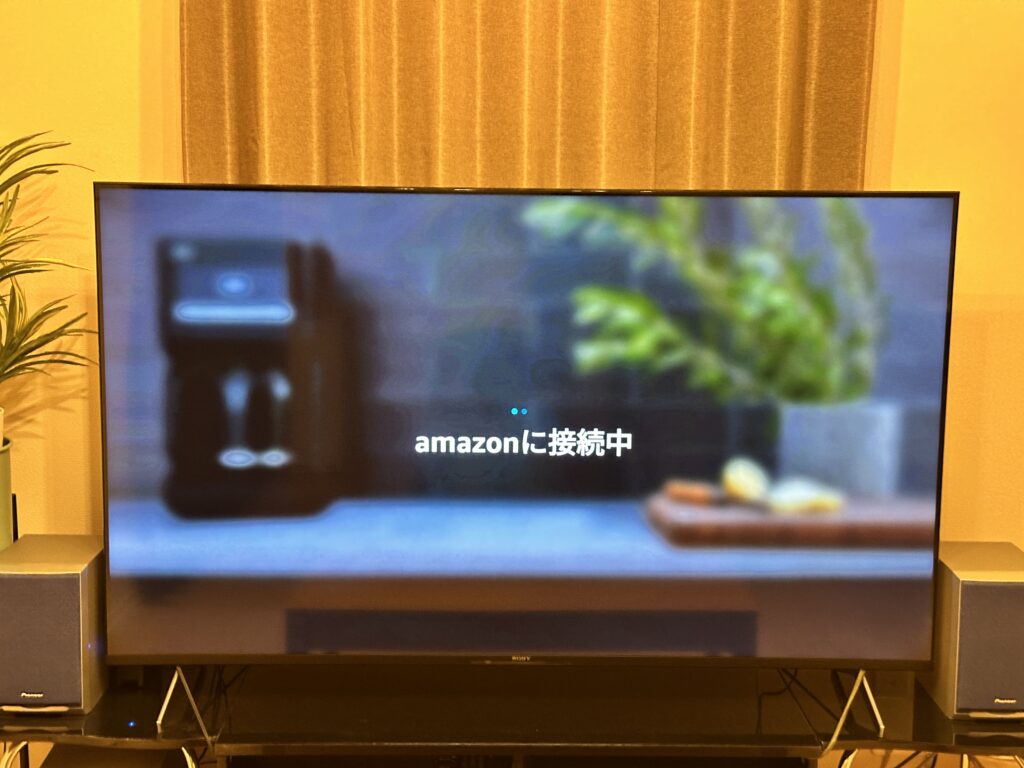
メディアストリーミング端末のAnyCastやChromecast、AmazonのFire TV Stickなどを使う方法があります。
すでにテレビ側に接続してあるデバイスによって、iPadとワイヤレスで接続する方法です。
メディアストリーミング端末の購入が必要のため、費用が掛かりますがコストパフォーマンスは高い印象です。
Apple TVやFire TV Stickであれば、iPadの画面をテレビに映すだけでなく、他にも様々な機能を搭載しているため便利です。
ポイントまとめ
- ワイヤレスでスマートに接続できる
- HDMI搭載のテレビがあれば出力できる
- AirPlay対応のテレビでなくても出力できる
- 接続する際にデバイス側で起動または設定が必要
- デバイスの購入費用が掛かる
- 費用目安は約2,000円~20,000円ほど
変換アダプターや有線接続などは必要なく、快適に画面を出力できることが特徴です。
Apple TVでは、4K/60Hzでの画面出力を圧倒的な低遅延で行うことができるためゲームのプレイなどにおすすめです。
AirPlay機能を搭載したテレビに出力

AirPlayに対応しているテレビを使ってiPadの画面を表示する方法があります。
AirPlayを使うと、iPadの画面をネットワーク経由でそのままテレビに表示することができます。
ケーブルをiPadとテレビに接続せず、テレビとiPad間で最もスマートにミラーリングする方法です。
AirPlay対応テレビをお持ちでない方は、対応テレビを購入する必要があり費用が掛かります。最近ではハイエンドモデルではなくスタンダードモデルのテレビにも機能が搭載されているものがあります。
ポイントまとめ
- ワイヤレスで最もスマートに接続できる
- ワンタッチですぐにテレビに表示できて快適
- iPadとテレビ(AirPlay対応)があれば出力できる
画面ミラーリングに対応したおすすめのコスパ最強テレビまとめ記事はコチラ
最初からAirPlay機能を搭載したテレビであれば、専用機器を介したりHDMIケーブルを接続しなくても、直接テレビとiPadをワイヤレスで接続することができて便利です。
まとめ

iPadの画面をテレビに映して、YouTubeやAmazonプライムビデオなどの動画配信サービスを楽しんだり、撮影した写真や動画をテレビに投影して大画面で楽しめるのは便利です。
iPadの画面をテレビの大画面に表示する方法はいくつかありますが、安く済ませるならケーブルの購入が最適です。
AirPlay対応テレビがあれば、iPadとテレビを直接ワイヤレスで接続でき快適なのでおすすめです。